
Selle või selle versiooni loodud CDR-dokumendid ei ole piiratud formaadi toetuse tõttu laialt levinud. Selle tulemusena võib osutuda vajalikuks teisendada teiste sarnaste laienduste, mis hõlmavad AI. Järgmisena leiame kõige mugavamad tööriistad selliste failide teisendamiseks.
Teisenda CDR AI
CDR-dokumendi muutmiseks ilma AI-vormingu vigadeta, peaksite kaaluma kasutatud programmi versioonide ühilduvust ja faili. See aspekt on kõige olulisem ja me naaseme selle juurde teise osa teises osas.Tänu rohkem kui vastuvõetav tulemus pärast seda, kui vaatlusaluse dokumentide töötlemine võib seda tarkvara pidada CDR-i ja AI-vormingute teisendamiseks parimaks vahendiks. Samal ajal on ainus oluline puudus vajadust osta litsentsi või uurimise 15-päevase versiooni abil.
Meetod 2: Adobe Illustrator
Just nagu CorelDraw, toetab Adobe Illustrator programm samaaegselt nii CDR-faile kui ka ettevõtte AI-vormingut, mis on loodud selle tarkvara jaoks. Tänu sellele saab tarkvara kasutada ühe laienemise ülekandmiseks teisele. Erinevalt esimesest meetodist on käesolevas asjas CDR-dokumentide sisu mitmeid funktsioone.
Avamine
- Käivita programm installitud eelnevalt ja laiendada faili menüü ülemise paneel. Valige esitatud loendist Avage või klõpsake Ctrl + O põhikombinatsiooni.
- Paremal paremas nurgas laiendage loendit ja kasutage valikut "Kõik vormingud" või "Corellaw". Pange tähele viimast seni, millist tüüpi 5 kuni 10 toetavad illustraatori versioon.
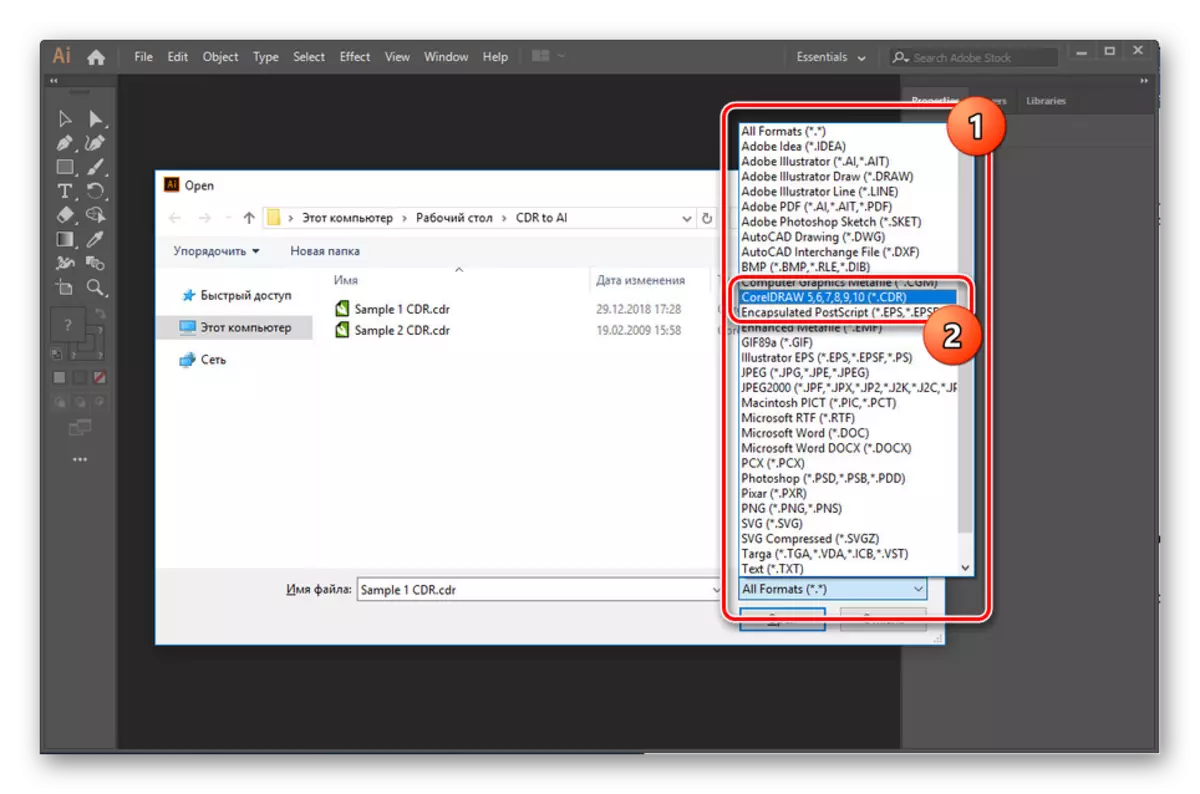
Kasutades sama akent arvutis, peate leidma soovitud faili CDR-vormingus. Pärast seda valige see ja klõpsake alumisel paneelil "Ava".
- Järgmisena peate tegema värvirežiimi konversiooni spetsiaalse aknas.

Analoogia enamik faile, peate ka täpsustama profiili.
- Nüüd, kui kõik avamise tingimused austati, ilmub CDR-faili sisu tööruumis. Jällegi, laiendage menüü "Faili" ja valige valik "Salvesta".
- Klõpsake "Faili tüüp" line ja määrake Adobe Illustratori formaat.

Salvestamiseks kasutage alumise paneeli sobivat nuppu, enne kui peate faili kausta ja nime muutma.
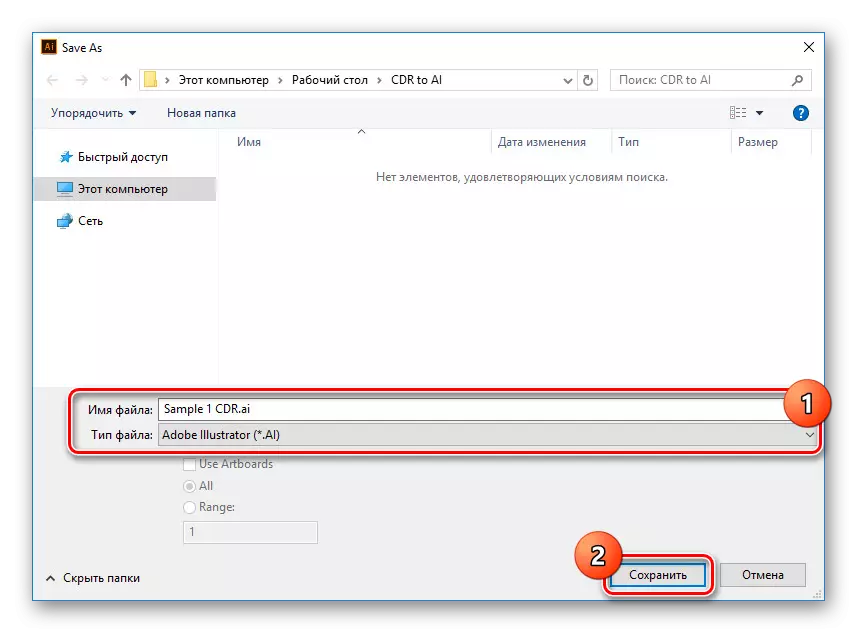
Funktsioonide kasutamine "Illustratori valikud" aknas saate salvestada parameetreid. Pärast seda vajutage allolevat nuppu "OK".

Kui te kõik tehakse õigesti, teisendatakse dokument korralikult.





Import
- Mõnikord pärast CDR-failide avamist võib sisu kuvada valesti. Sel juhul, ilma CorelDraw, saate kasutada sisu impordi funktsiooni illustraatoris.
- Avage menüü "Fail" ja minge uue dokumendi loomisele uues reas.

Aknas peate täpsustama tulevase dokumendi loa, ideaalis vastava CDR-faili konverteeritavaks. Parandades sobivate parameetrite, klõpsake "Loo" nuppu.
- Nüüd mine uuesti "Faili" loendisse uuesti ja valige koht.
- Vormingu loendi kaudu määrata väärtus "CorelDraw". Avaga analoogia abil toetatakse ainult 5-10 versiooni faile.
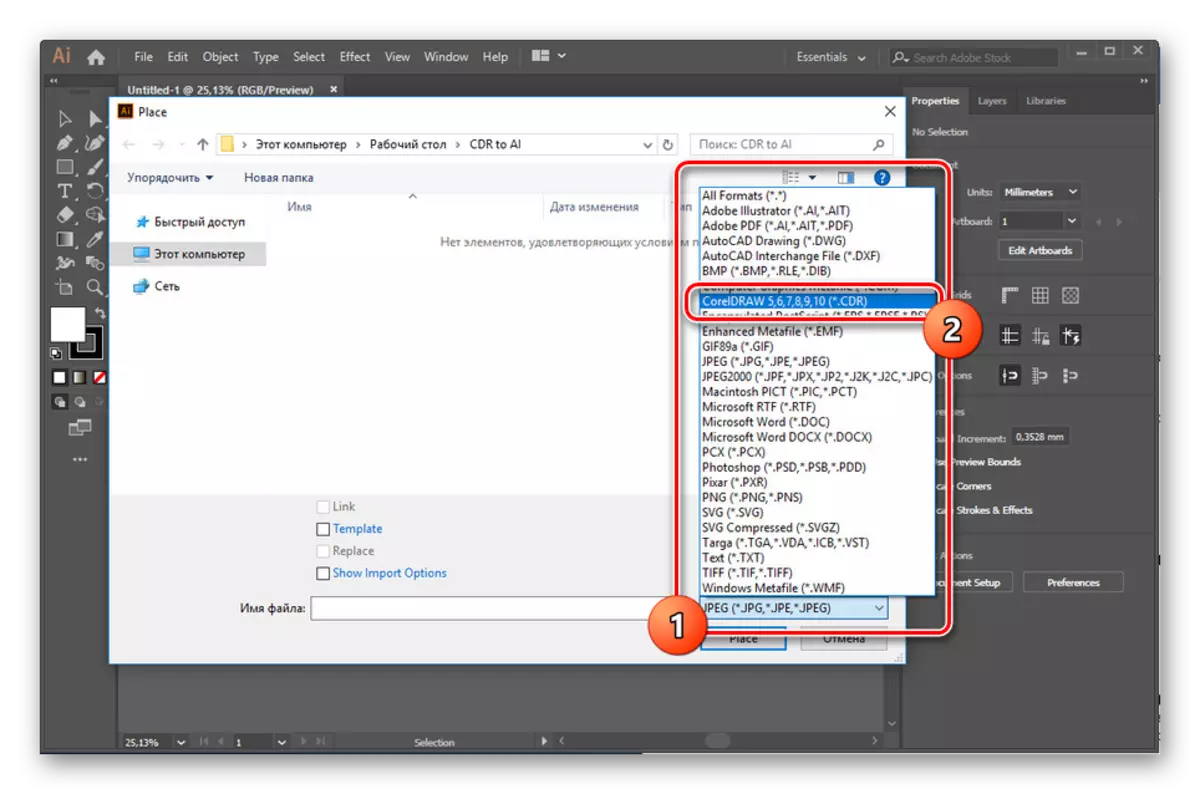
Vajadusel valige soovitud CDR-dokument arvutisse installige "Näita impordi valikuid" ja klõpsake nuppu Kohale.
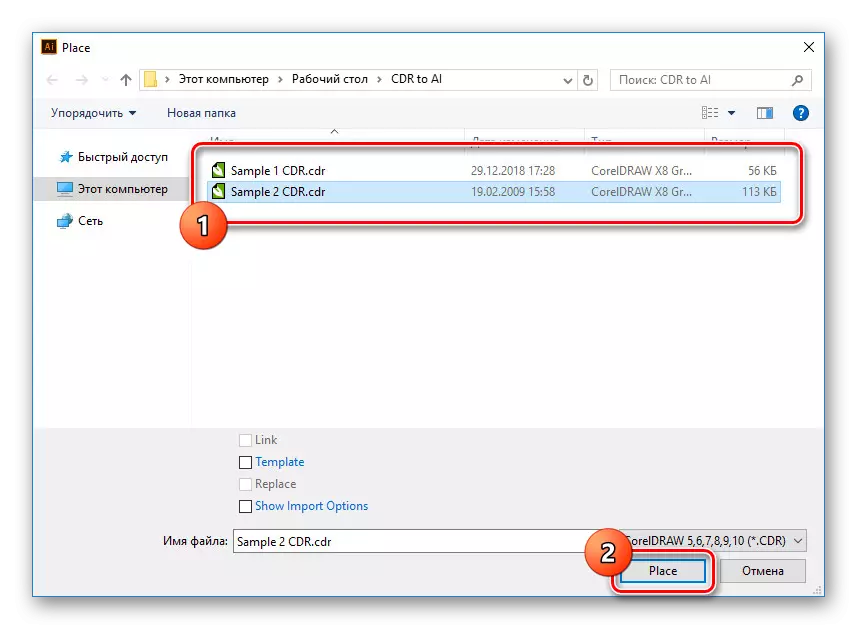
Hiirekursor Vali asukoht tööpiirkonnas asetada faili ja klõpsake LKM. Selle tõttu ilmub sisu aknas, mis enamikul juhtudel tuleb käsitsi paigutada.
- Täites õige paigutuse ja üldjuhul valmistada faili, avage menüü "Fail" ja valige "Salvesta AS".

Et lõpetada, klõpsake AI-vormingu eelvaate abil nuppu "Salvesta".

Analoogia põhjal esimese valikuga, siis on vaja ka seadistada lõpptulemus "Illustrator Options" aken.





Tänu ühilduvuse funktsioonide CDR faile loodud uuemad versioonid Coreldraw ei tööta õigesti Adobe Illustratoris. See probleem ei lahenda seda probleemi ilma vanade tarkvaraversioonideta. Vastasel juhul hakkab illustraator suurepäraselt konversiooniga.
Järeldus
Loodame selles artiklis võime aidata teil CDR-i konverteerida AI-s. Protsessis ei ole peamine asi mitte unustada võimalike vigade tõttu versioonide kokkusobimatuse tõttu. Teema mis tahes probleemide otsus võib meiega ühendust võtta käesoleva artikli alusel märkustes.
